Extrude Curve and Move
모드: Edit 모드에서 사용가능
메뉴위치:Surface ‣ Extrude Curve and Move
단축키:E
메시나 곡선과 달리, 전체 U 또는 V 행을 한 번에 추가해야만 표면을 확장할 수 있으므로 일반적으로 표면에 새 제어점을 직접 추가할 수 없습니다. 유일한 예외는 NURBS 표면 곡선, 즉 각 U 또는 V 행에 제어점이 하나만 있는 표면에서 작업할 때입니다. 이 특별한 경우에는 모든 것이 곡선과 동일하게 작동합니다.
대부분의 경우 압출만 사용할 수 있습니다. 평소와 같이 도구가 활성화되면 돌출이 즉시 발생하고 선택 모드로 전환되어 새로운 돌출된 표면을 대상으로 끌 준비가 됩니다.
이해해야 할 매우 중요한 두 가지 사항이 있습니다.
- 표면은 2D 객체입니다. 따라서 표면(예: “내부” 행) 내부에는 어떤 것도 돌출시킬 수 없습니다. 그것은 아무 의미가 없을 것입니다!
- 컨트롤 “그리드”는 “사각형”으로 유지되어야 합니다. 즉 여기저기서 행의 일부가 아닌 전체 행만 돌출할 수 있다는 의미입니다.
요약하면 돌출 도구는 전체 테두리 행을 하나만 선택한 경우에만 작동하며 그렇지 않으면 아무 일도 일어나지 않습니다.
[메모] 곡선의 경우 갑자기 개체에 새 표면을 만들 수는 없습니다. 그러나 곡선과 달리 표면을 여러 부분으로 분리할 수 있는 “잘라내기” 옵션이 없으므로 기존 표면을 복제하거나 추가 메뉴를 사용하여 새 표면을 추가해야만 새 표면을 만들 수 있습니다.
Examples
이미지 그림. 제어점 선택. 그림 참조. 압출. 표면 측면을 따라 일반적인 돌출을 보여줍니다.
그림에서. 제어점 선택. 및 제어점 행 선택. 단일 제어점을 선택한 다음 제어점 행 선택을 사용하여 나머지 제어점을 선택하여 제어점의 테두리 행을 강조 표시했습니다.
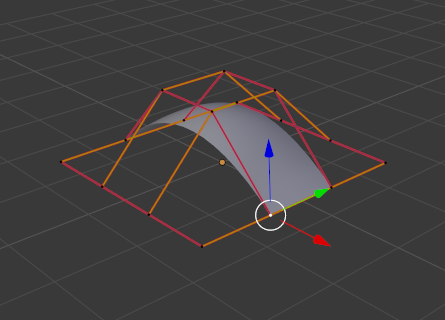
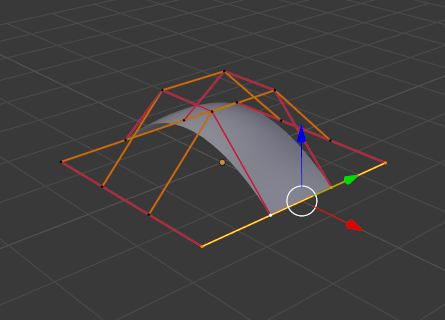
그런 다음 가장자리는 그림과 같이 돌출됩니다. 돌출. 강조 표시된 가장자리 옆에 메쉬가 어떻게 뭉쳐 있는지 확인하십시오. 이는 새로 돌출된 표면 섹션도 거기에 모여 있기 때문입니다.
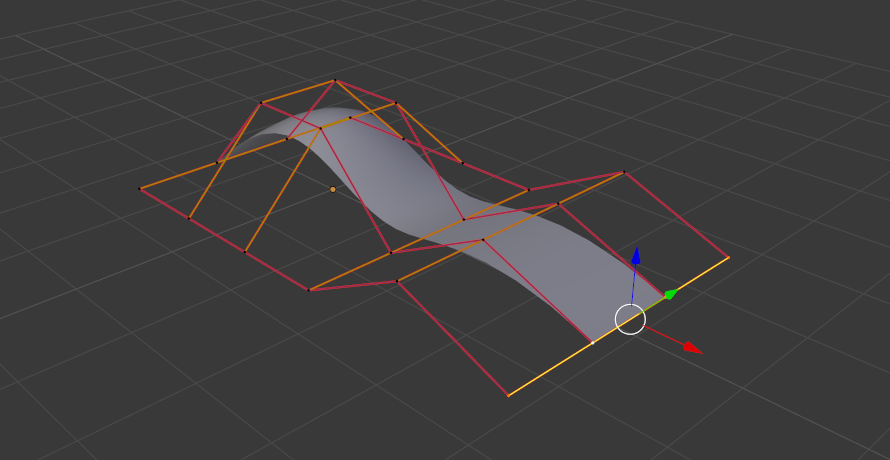
새 단면을 해당 영역에서 멀리 이동하면 표면이 “분리”되기 시작합니다.
모델의 최종 모양에 도달할 때까지 새 표면 단면을 돌출시키거나 추가하는 이 프로세스를 계속할 수 있습니다.
Make Segment
모드: Edit 모드에서 사용가능
메뉴위치:Surface ‣ Make Segment
단축키:F
곡선과 마찬가지로 두 표면을 병합하려면 두 개의 별도 표면에서 제어점의 경계 행인 단일 가장자리를 선택해야 합니다. 이는 표면이 동일한 객체의 일부여야 함을 의미합니다. 예를 들어, 개체 모드에서는 두 개의 표면을 결합할 수 없습니다. 그러나 동일한 유형의 개체와 마찬가지로 두 개 이상의 표면 개체를 결합할 수는 있습니다. 단, 단일 개체로 “연결”되거나 병합되지는 않습니다.
이 도구는 메쉬의 가장자리나 면을 만드는 것과 동일합니다(따라서 바로가기). 선택 항목에는 동일한 해상도(동일한 수의 제어점 포함)의 테두리 행만 포함되어야 합니다. 그렇지 않으면 블렌더는 무엇과 병합할지 추측하기 위해 최선을 다할 것입니다. 그렇지 않으면 병합이 실패합니다(자동으로 또는 해상도를 명시함). 포인트 개수가 다른 행을 선택한 경우 또는 한 표면에서 포인트만 선택한 경우 병합할 선택 항목이 너무 적은 경우에는 일치하지 않습니다…). 동일한 개체에서 서로 다른 표면의 제어점을 선택하려면 상자 선택이나 원 선택을 사용해야 합니다. Ctrl-LMB는 작동하지 않습니다.
따라서 문제를 피하려면 항상 동일한 수의 포인트가 있는 테두리 행만 선택해야 합니다… 한 표면의 테두리 U 행을 다른 표면의 테두리 V 행과 결합할 수 있다는 점에 유의하세요. 블렌더는 자동으로 하나의 축을 “반전”합니다. 표면이 올바르게 일치하도록 합니다.
NURBS 표면 곡선은 객체 전체에 걸쳐 단면을 정의하므로 선체와 같은 객체를 만드는 데 자주 사용되며 멋지고 부드럽고 조화로운 모양을 얻으려면 위에서 설명한 대로 표면 곡선을 “스킨”하면 됩니다.
Examples
그림. 가입 준비 완료. 편집 모드에서 결합할 준비가 된 NURBS 곡선이 아닌 두 개의 NURBS 표면 곡선의 예입니다. 그림. 가입이 완료되었습니다. 두 곡선을 합친 결과입니다.
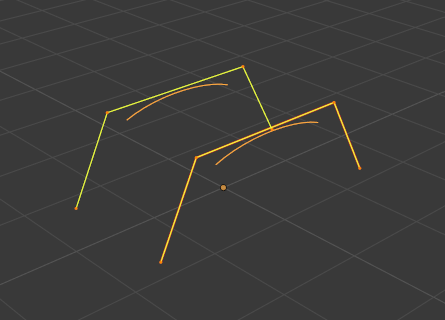
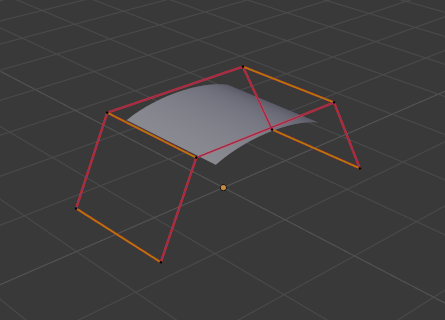
Smooth
모드: Edit 모드에서 사용가능
메뉴위치:Surface ‣ Control Points ‣ Smooth
인접한 제어점 사이의 거리를 줄여 선택한 제어점을 반복적으로 매끄럽게 만듭니다.
Hooks
모드: Edit 모드에서 사용가능
메뉴위치:Surface ‣ Control Points ‣ Hooks
단축키:Ctrl-H
다른 개체가 있는 하나 이상의 지점을 제어하기 위해 후크를 추가할 수 있습니다.
Make Vertex Parent
모드: Edit 모드에서 사용가능
메뉴위치:Surface ‣ Control Points ‣ Make Vertex Parent
단축키:Ctrl-P
메쉬 개체와 마찬가지로 선택한 다른 개체를 하나 또는 세 개의 제어점의 하위 개체로 만들 수 있습니다.
표면을 편집하는 동안 보기에 있는 메시를 선택하려면 Ctrl-P를 눌러 클릭하세요. 하나 또는 세 개의 제어점을 선택한 다음 개체를 Ctrl-LMB하고 Ctrl-P를 사용하여 정점 부모를 만듭니다. 세 개의 제어점을 선택하면 하위가 세 꼭지점 사이의 중앙점을 따르게 됩니다. 대안은 Child Of 제약 조건을 사용하는 것입니다. 곡선 수정자를 참조하십시오.